1、下载截图软件HprSnap,安装并运行,其显示的界面如下图:

2、我们常用的截图功能主要就3个,分别是【区域捕捉】:

3、【活动窗口捕捉】:

4、【全屏捕捉】:

5、下图是所有的捕捉功能,大家可以了解一下:

6、【区域捕捉】是使用频率最高的,其操作方法按下键盘上的Ctrl+Shift+R键,或者按下工具栏上的【区域】:

7、之后鼠标会变成“十字”形,移动鼠标到合适的起始位置点一下鼠标左键松开:

8、之后拖动到合适的位置(在拖动过程中会有矩形框,矩形框覆盖的范围就是选定的范围),再次点击鼠标左键就成功截图了:

9、下面就是截取的图片:

10、【活动窗口捕捉】其实很简单,转到需要截取的窗口,然后按下键盘上的Ctrl+Shift+A就要以了:
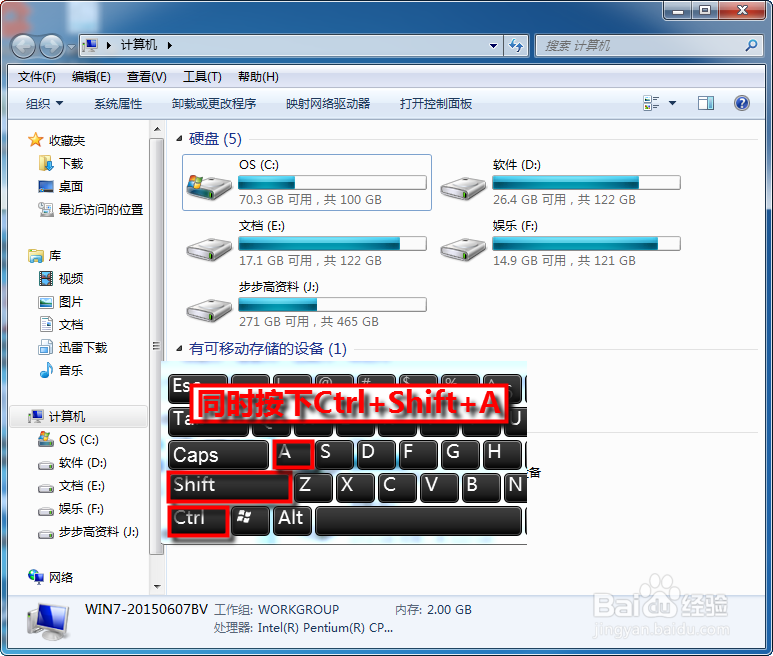
11、下图就是截取好的图片:

12、【全屏捕捉】也很简单,只需要按下键盘上的PrintScreen(一般印刷在键盘上是PrtSc)就可以了:

13、这就是截取的全屏截图:
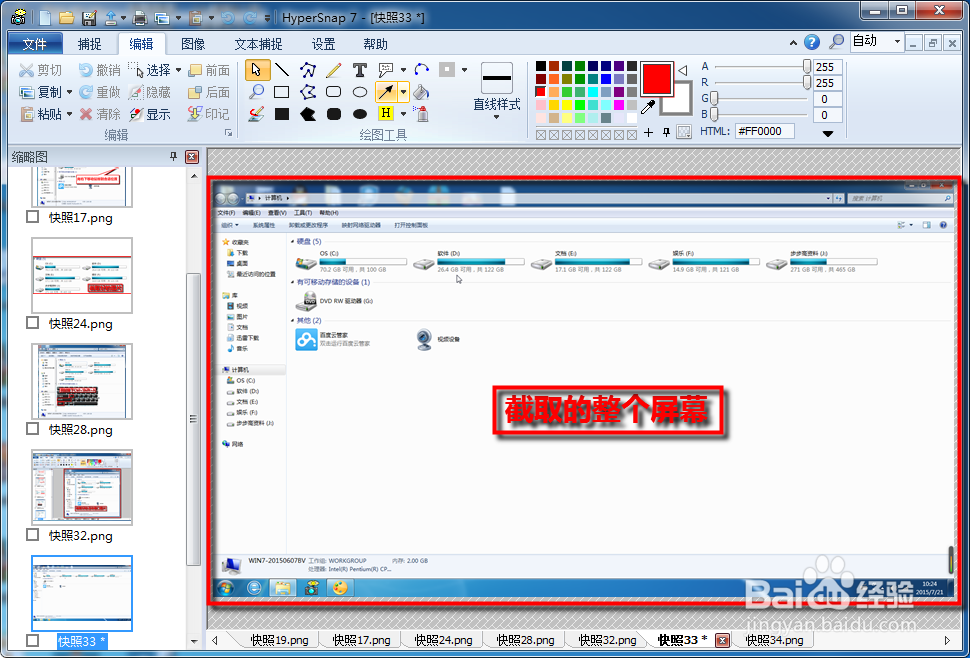
14、到这里,基本的截图就介绍完了,相信有了基础的操作,对于其他截图功能来说也很简单了。最后的工作就是编辑图片了(包换添加边框、文字等等),这个大家可以自己试着操作一下。
15、下面给大家附上编辑图片的镰噻孕藏详细说明供大家参考:(1)《如何使用截图软件之HyperSnap之矩形工具篇》:网址:茑霁酌绡http://jingyan.baidu.com/article/e73e26c0a0ca7c24acb6a77b.html(2)《教你如何使用截图软件之HyperSnap之添加文本篇》:网址:http://jingyan.baidu.com/article/c85b7a646c6bb6003aac954c.html
